Avvio di Test Designer
Il Test Designer di NetSupport School è l'interfaccia principale per:-
-
Creare domande.
-
Creare test/esami.
-
Mantenere le domande ed i test memorizzati.
-
Fornire l'accesso dell'utente al designer.
Avviare il Test Designer
-
Scegliere {Avvio}{Programmi}{NetSupport School}{NetSupport School Test Designer}. Sui computer con Windows 8, fare clic con il pulsante destro del mouse nella schermata Start e selezionare Tutte le App in fondo alla schermata. Fare clic sull’icona Test Designer NetSupport School.
Oppure
Selezionare la scheda Feedback e Benessere nella barra multifunzione della Console Tutor e fare clic su Test Designer.
-
Appare una schermata di accesso.
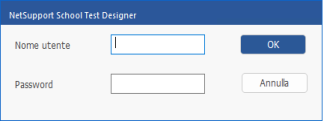
Immettere il proprio nome utente e la password.
Nota: Per impostazione predefinita, l’account di amministratore non ha una password impostata. Vi verrà chiesto di impostarne una quando create degli account di utente aggiuntivi o quando uscite dal componente Test Designer. -
La finestra Test Designer si aprirà.
Vedere anche:
L'Interfaccia Utente di Test Designer
